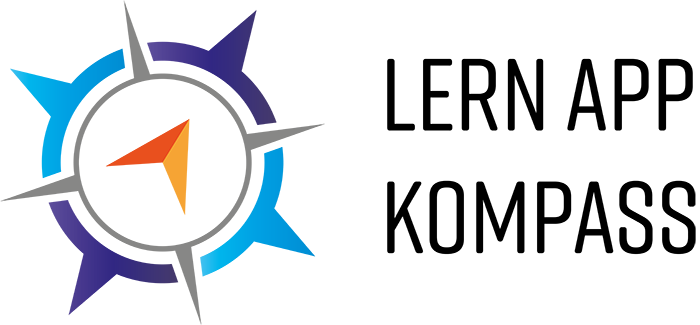Einsatzszenario 1: Als Lehrkraft möchte ich gemeinsam mit den Lernenden eine Klassenfahrt oder einen Klassenausflug organisieren.

Schulfahrten stellen ein wichtiges Element innerhalb des Bildungs- und Erziehungsauftrags der Schulen dar. Mit einer Klassenfahrt werden bestimmt „pädagogische Ziele, wie die Förderung der Klassengemeinschaft verfolgt. (Keil 2008:5). Die leitende Lehrkraft hat als Organisator:in die Verantwortung und muss viele organisatorische Aspekte bedenken (vgl. ebd:5ff.). In höheren Klassenstufen werden bestenfalls die Lernenden bei der Planung mit einbezogen, um eine größtmögliche Motivation und Involviertheit zu bewirken. Bei der gemeinsamen Organisation kann das Tool Trello helfen.
Video 3: Screenvideo „Klassenfahrt“
Folgende Schritte sind für das Planen einer Klassenfahrt via Trello nötig:
1.) Zunächst muss ein neues Board angelegt werden. Dafür gibt es auf Ihrem persönlichen Arbeitsbereich das Feld „Neues Board erstellen“. Wenn Sie darauf drücken, öffnet sich ein neues Fenster. Dort können Sie den Namen und den Hintergrund für das neue Board festlegen sowie die Sichtbarkeit. Wenn Sie die Sichtbarkeit auf „Arbeitsbereich“ stellen, können hinzugefügte Mitglieder (in diesem Fall die Lernenden) das Board einsehen und auch mitbearbeiten. Hier heißt das Board entsprechend dem Szenario „Klassenfahrt 7b 2024“.
2.) Jetzt muss das Board noch für die Lernenden freigegeben werden. Dafür gehen Sie auf das Feld „Teilen“. Dann öffnet sich wieder ein separates Fenster und sie können dann entweder einen Zugangslink teilen oder einzelne Mitglieder durch das Hinzufügen von deren Mailadressen zu dem Board einladen.
3.) Jetzt kann damit gestartet werden, dass Listen also Kategorien angelegt werden. Dafür müssen Sie nur auf das Feld „Liste anlegen gehen“. In diesem Fall wird zunächst die Liste „Planungstreffen“ angelegt.
4.) Unter den Listen können jetzt noch für die Dokumentation der einzelnen Planungstreffen Karten angelegt werden über das Feld „Karte hinzufügen“.
5.) Über die Karten können jetzt genauer To do’s und weitere Punkte, die auf den einzelnen Planungstreffen besprochen werden, dokumentiert werden. Folgende Möglichkeiten gibt es hierfür innerhalb der Karten:
- Beschreibung: Innerhalb des Feldes Beschreibung kann, wie in einem anderen Wortbearbeitungsprogramm, dokumentiert werden. Über die @ Funktion können hier Personen direkt angesprochen werden, sodass sie eine Benachrichtigung erhalten.
- Checkliste: Mit der Checkliste können To do’s strukturiert aufgezählt werden und Zuständigkeiten über den Button @ zugeteilt werden. Sobald eine Aufgabe erledigt ist, kann sie hierüber abgehakt werden.
- Anhang: Mit dem Anhang können externe Dateien von Ihrem Rechner, wie bspw. PDF-Dokumente, an die Karte angehängt werden.
- Labels: Mit den Labels kann ein Kategoriensystem entwickelt werden. Rot könnte z.B. bedeuten, dass etwas sehr dringend ist. Dann sieht man das ganz schnell über das Label.
- Datum: Mithilfe der Funktion Datum kann festgelegt werden, bis wann alles auf dieser Karte bearbeitet werden muss. Es können also „Deadlines“ angesetzt werden.
- Kommentar: Mithilfe der Spalte Kommentar kann jedes Mitglied und vor allem Sie als Lehrkraft die Karte kommentieren.
- Titelbild: Hierüber kann für jede einzelne Karte noch ein Titelbild eingestellt werden.
6.) Jetzt kann eine weitere Liste für das Abstimmen des Ortes erstellt werden. Hier für muss zunächst die Funktion ,,Abstimmen“ mit in das Board integriert werden. Das funktioniert über den Bereich „Power Ups hinzufügen“, welchen sie auf dem Arbeitsbereich der Karten rechts finden. Dann öffnet sich ein neues Fenster mit allen Power Ups also Integrationen Dort müssen Sie weiter runterscrollen bis sie zum Power-Up „Abstimmen“ gelangen. Dann müssen Sie auf Abstimmen klicken. Jetzt ist es möglich über die Karten mithilfe des Daumens Abstimmungen zu machen
7.) Im nächsten Schritt können jetzt weitere Listen für weitere Arbeitsbereiche und Planungsschritte der Klassenfahrt erstellt werden:
- Orte
- Unterkunft
- Aktivitäten
- Anreise
- Finanzen
Je nachdem mit welcher Altersklasse Sie auf Klassenfahrt fahren, können Sie jetzt die Aufgaben aufteilen, sodass sich einzelne Gruppen eigenständig darum kümmern oder Sie verwenden das Board für sich selbst als Überblick.
8.) Die Lernenden oder Sie als Lehrkraft können jetzt die einzelnen Bereiche mit ihren Listen und Karten eigenständig bearbeiten.